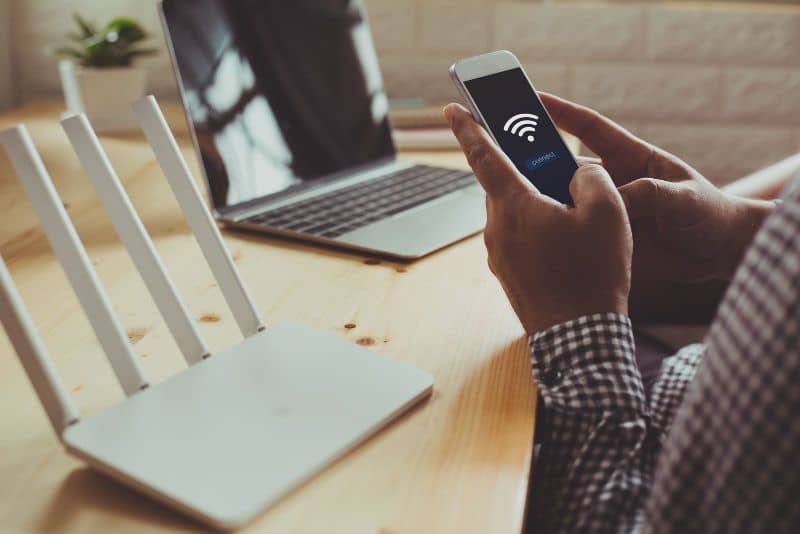
Dziś niezwykle ważne jest, aby ludzie mieli rozszerzenie Sieć Wi-Fi z dostępem do internetu w domu. Od czasu wynalezienia tego typu połączenia bezprzewodowego wszystko się zmieniło. I właśnie dzięki tej technologii jesteśmy w stanie zrobić wiele rzeczy z naszym urządzeniem elektronicznym.
Na przykład możesz użyć swojego urządzenie przenośne z połączeniem internetowym do oglądania filmów, a także sprawdzania sieci społecznościowych. Możesz surfować po Internecie i wyszukiwać strony internetowe, aby przeprowadzić niezbędne transakcje lub po prostu stronę z czymś, co wygląda interesująco.
I choć jest to bardzo przydatne narzędzie w dzisiejszych czasach, zanim ten przywilej i jego udogodnienia nie były dostępne, aby móc funkcjonować. Oczywiście należy pamiętać, że dla optymalnej pracy konieczne jest posiadanie dobrej jakości połączenia. Oznacza to, że musisz mieć sieć Wi-Fi z rozszerzeniem siłę lub siłę sygnału w oczekiwanym zakresie.
Ale jeśli nie wiesz, jak zmierzyć siłę lub siłę sygnału Wi-Fi, ten artykuł bardzo ci pomoże. Tym razem przygotowaliśmy ten artykuł jako przewodnik, który pokaże w prosty sposób, jak przeprowadzić ten proces w systemie Windows 10.
Co to jest sygnał Wi-Fi?
Jest to technologia dająca dostęp do bezprzewodowej komunikacji z urządzeniami elektronicznymi w Internecie. Można to zrobić między urządzeniami lub bezpośrednio przez sieć bezprzewodową. W tym celu ważne jest, aby poprawnie utworzyć i skonfigurować sieć bezprzewodową lub WiFi.
Stwierdziła to firma Wi-Fi Alliance każde urządzenie jest kompatybilne. Co zapewnia pełną kompatybilność niezależnie od tego, czy nasze urządzenia nie posiadają technologii z tego samego kraju.
Jedną z zalet tego typu sieci jest to, że reprezentuje większy komfort Dla użytkowników. Brak użycia kabli do połączenia pozwala na podłączenie z dowolnego miejsca w zasięgu sygnału.
Możliwe jest również podłączenie więcej niż jednego urządzenia do Sieć Wi-Fi bez konieczności wydawania na instrumenty takie jak kable. Tak więc posiadanie połączenia bezprzewodowego oznacza większą codzienną łatwość i redukcję kosztów dla ludzi.
Jak zmierzyć siłę lub siłę sygnału Wi-Fi w systemie Windows 10?

Poznanie siły sygnału Wi-Fi w systemie Windows 10 jest możliwe za pomocą wiersza poleceń. Musisz więc przejść do swojego menu i poszukać sekcji „Symbol systemu” aby uzyskać szybszy dostęp, wpisz „cmd”.
Aby rozpocząć, musisz sprawdzić, czy Twój komputer jest podłączony do sieci Wi-Fi, w której będzie mierzona jego intensywność lub moc. Aby to zrobić, uzyskaj dostęp do odpowiednich ustawień, jeśli jesteś połączony, kontynuuj wykonywanie polecenia „Netsh wlan show interface” i wybierz Wchodzić.
W ten sposób polecenie zapewni dostęp do informacji, takich jak opis karty sieciowej, typ sieci itp.
Chcesz wiedzieć „Szybkość odbioru i transmisji” o (Mbps) wraz z siłą odebranego sygnału Wi-Fi. Zobaczymy, że dane sygnału przedstawiają nam procent, musimy pamiętać, że 100% to najwyższy procent.
Jeśli więc widzimy, że wskaźnik wskazuje 100%, oznacza to, że mamy maksymalną siłę sygnału Wi-Fi. Z drugiej strony, jeśli uznasz to za bardzo skomplikowane i osobiście masz trudności z obsługą poleceń, nie martw się, jest inny sposób.
Jako inną alternatywę możesz użyć techniki poprzez interfejs graficzny. Znajdziesz narzędzie „WirelessConnectionInfo” który jest interesujący, aby poznać siłę lub intensywność sygnału Wi-Fi.
Jest to całkowicie bezpłatne oprogramowanie, które zapewnia dostęp do szczegółowych informacji o aktualnym sygnale Wi-Fi. Mając te informacje na pewno zechcesz je zapisać, abyś chciał wiedzieć, że można to zrobić w pliku HTML.
Więc pierwszą rzeczą, którą powinieneś zrobić, jest pobierz to narzędzie i pełną rutynową instalację, aby uzyskać dostęp do jego funkcji. Kiedy uruchomimy narzędzie w sposób zautomatyzowany, otworzy się okno zawierające informacje o Twoim Wi-Fi, których potrzebujesz.
Wśród danych, które Ci przekaże, będziesz mógł zobaczyć procentową siłę sygnału Wi-Fi, z którym jesteś połączony. Zobaczysz, że to narzędzie poda bardziej szczegółowe informacje niż te oferowane przez poprzednią alternatywę z wierszem polecenia. Z drugiej strony możesz również poszukać najlepszych programów do optymalizacji i przyspieszenia systemu Windows 10.
Kontynuuj poznawanie sieci WiFi, zapraszamy do lektury poniższego artykułu Jak skonfigurować, połączyć i korzystać z dwóch sieci WiFi jednocześnie?

